2025-07-10 11:18:01
在日常使用浏览器的过程中,了解缓存设置的位置对于优化浏览体验至关重要。不同的浏览器,其缓存设置的位置也有所不同。
chrome浏览器的缓存设置相对容易找到。首先,在浏览器界面右上角点击三个点的图标,打开菜单。然后,选择“设置”选项。在设置页面中,滚动到页面底部,点击“高级”选项。接着,在“隐私设置和安全性”板块中,找到“清除浏览数据”选项。点击进入后,你可以看到多个清除选项,其中包括“缓存的图像和文件”。在这里,你可以选择清除特定时间段内的缓存,或者直接全部清除。
如果你想进一步管理缓存,还可以在chrome浏览器地址栏输入“chrome://settings/content/cookies”,进入cookie和其他网站数据设置页面。在这里,你可以看到关于缓存的一些相关设置,比如阻止第三方cookie等,通过这些设置可以间接影响缓存的使用。
二、firefox浏览器
firefox浏览器的缓存设置同样有迹可循。点击浏览器界面右上角的菜单按钮,选择“选项”。在弹出的选项窗口中,选择“隐私与安全”选项卡。在“历史记录”板块中,你可以看到关于缓存的设置选项。其中,“自定义”按钮可以让你选择不同的缓存清理时间间隔,比如每天、每周或者在关闭浏览器时等。
另外,firefox浏览器还提供了关于缓存存储路径的信息。在地址栏输入“about:config”,然后在搜索框中输入“browser.cache.disk.parent_directory”,可以查看缓存文件的存储位置。不过,修改缓存存储路径可能会影响浏览器的正常运行,需谨慎操作。

三、safari浏览器
对于使用safari浏览器的用户,缓存设置在“偏好设置”中。点击菜单栏中的“safari”,选择“偏好设置”。在弹出的窗口中,选择“高级”选项卡。在“显示”板块中,勾选“显示开发菜单”。然后,点击菜单栏中的“开发”,选择“清空缓存”即可清除缓存。
如果想进一步了解缓存情况,还可以在“偏好设置”中选择“隐私”选项卡。在这里,你可以看到关于cookie和网站数据的设置,其中部分设置与缓存相关,例如阻止所有cookie等,这些操作会对缓存产生一定影响。
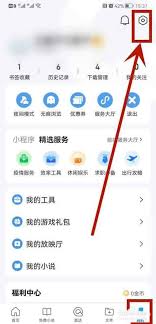
总之,不同浏览器的缓存设置位置各有特点,但只要按照上述方法,就能轻松找到并进行相应的设置和管理,从而更好地控制浏览器的缓存,提升浏览效率和体验。